電腦的硬碟ssd凍結,一天好幾次,真的讓很很煩惱。滑鼠有時一開能動,但動一下就不行了。任何程式不能作用,然後幾秒後連滑鼠鍵盤怎麼按電腦都無法動作,持續10幾秒才正常。不知道大家電腦有沒有遇到這樣的問題。如何修復持續的SSD凍結呢?
系統 win10
硬碟:TS128GSSD340 (128g)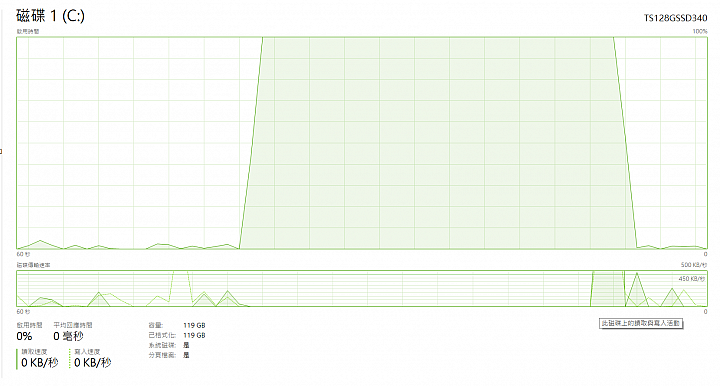
系統出現不定時卡機(微軟稱為系統凍結)主要出現在作業系統安裝在SSD上,而應用或數據放置到另一塊硬碟,目前微軟已經確認了這一Bug,並著手開發新補丁。喵喵醬這裡匯總了幾條臨時解決方案,可供有類似問題的網友們參考。
這一問題最早出現在Win10 RedStone的某個預覽版中,應該說由來已久,因此一個簡單的解決方案就是回滾到上一正式版Win10 TH2中(即Windows 10 1511 Build 10586)。具體操作是:
點擊開始菜單→電源開關,按住鍵盤上的Shift鍵再點擊「重啟」;
Win10重啟自動進入系統菜單的選擇選項,點擊「疑難排解」→「進階選項」→「回復至先前的組建」。然後您可以按提示操作回退到之前系統。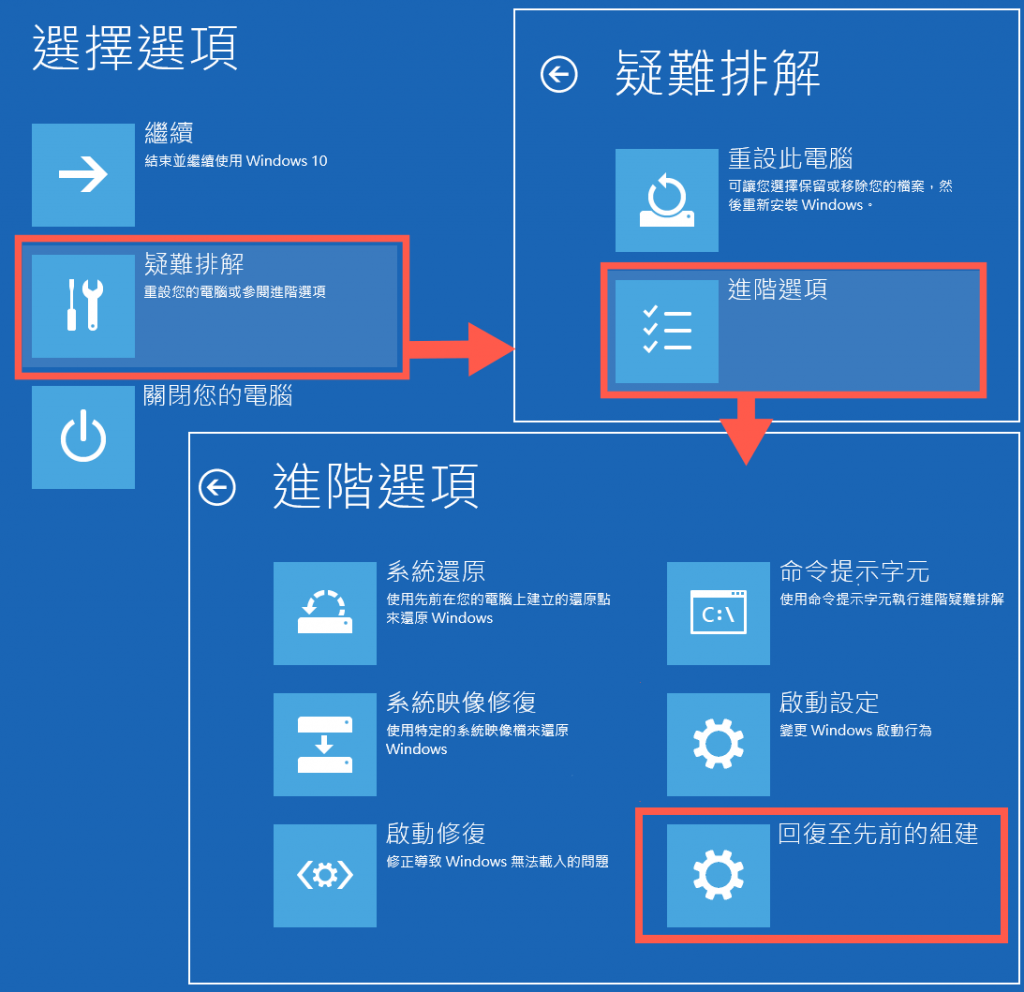
注:由於Win10默認只在安裝新版本後的10天內有效,因此如果你的電腦上沒有該選單,或者「回退」過程中遭遇各種問題,就沒法利用這項功能了。如果無法回退,您需要重灌系統。我建議您重灌時將系統安裝到普通硬碟,而不是SSD。
App Readiness是Win10中專門用於應用加速的一項服務,當用戶初次登錄這台電腦和添加新應用時,使應用進入就緒可用的狀態。禁用後可能導致系統整體性能有所下降,但不會對功能造成任何影響。
雖然不確定所有的死機問題都是由該服務引起,但很多網友的實驗證明,禁止AppReadiness服務的確可以有效防止系統進入凍結狀態。具體方法是:
1) 在Cortana搜索框內輸入「服務」;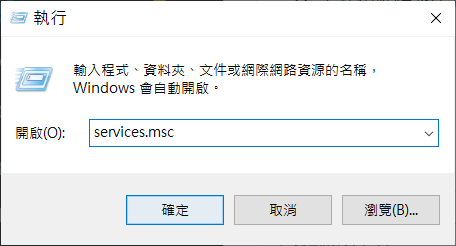
2) 查找「App Readiness」,雙擊將其啟動類型修改為「禁用」;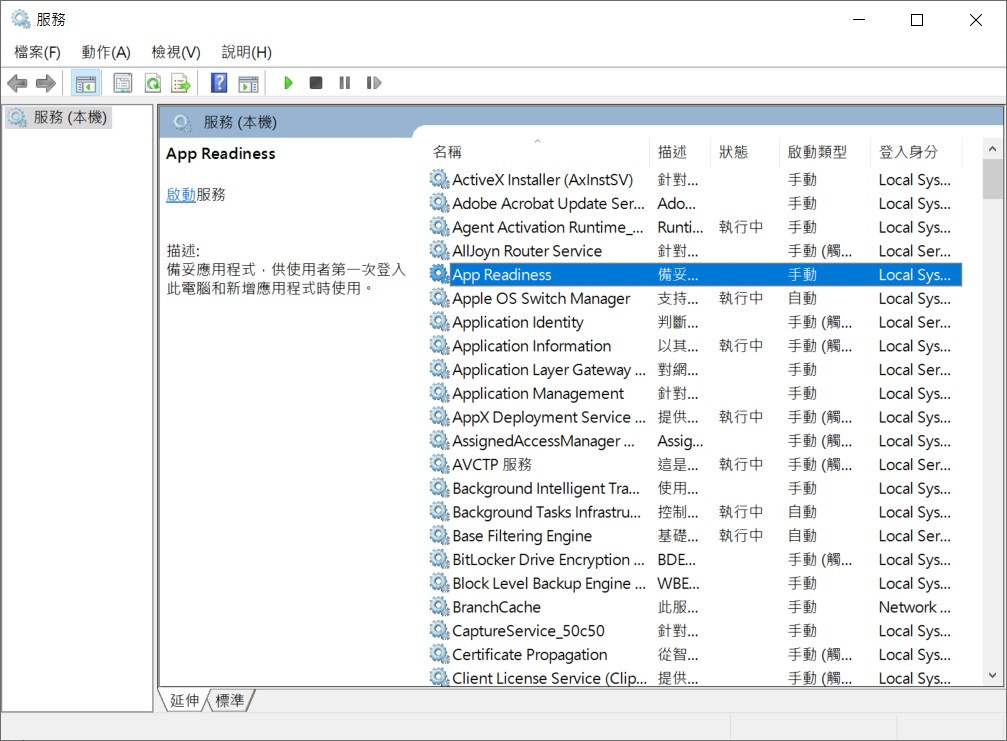
3) 重啟電腦,一般情況下系統凍結問題可能很大程度上得到解決;
這一選項同樣是以修改硬碟工作狀態為目標,以降速換兼容。不過由於該設置位於主板BIOS中,不同網友的電腦間可能界面不太一樣,大家只要看懂並遵循這個思路做下去即可:
1) 重啟電腦進入BIOS設置界面;
2) 打開「Advanced」→「OnChip SATA Type」
3) 將其中的「AHCI」修改為「Legacy IDE」,之後儲存退出重啟電腦即可;
和禁用App Readiness一樣,這一選項也會拉低硬盤整體運行效率。在沒有其他好的方案之前,該選項僅建議臨時使用。
雖然微軟承認SSD凍結是其BUG,並會在之後的版本修復,目前Win10的這個Bug涉及的范圍較廣,在微軟推出新補丁之前,以上方法仍然有用,大家可以嘗試一下。
如果您想閱讀更多關於修復持續的SSD凍結的相關資訊,請點擊貓噗知識+。
